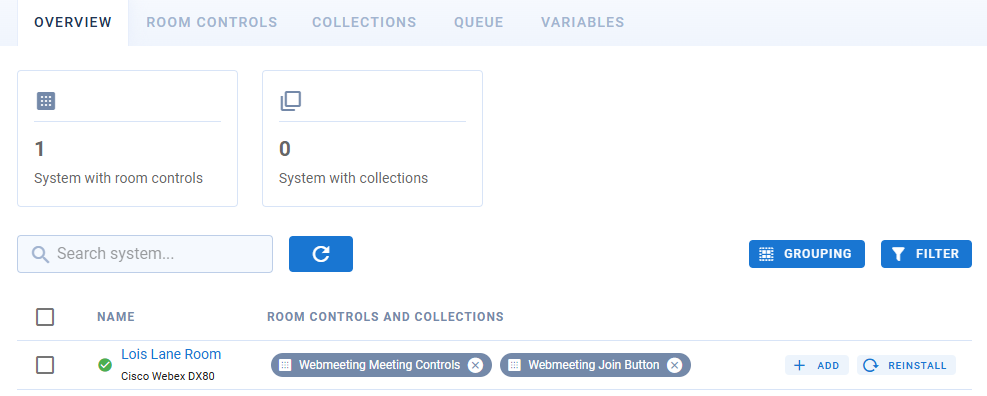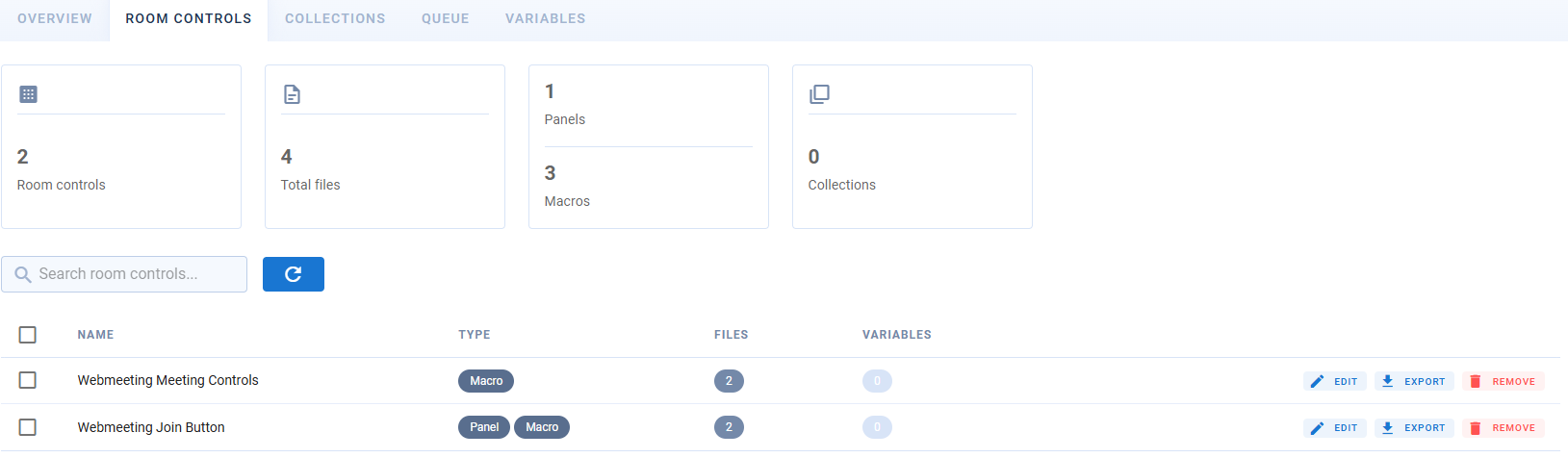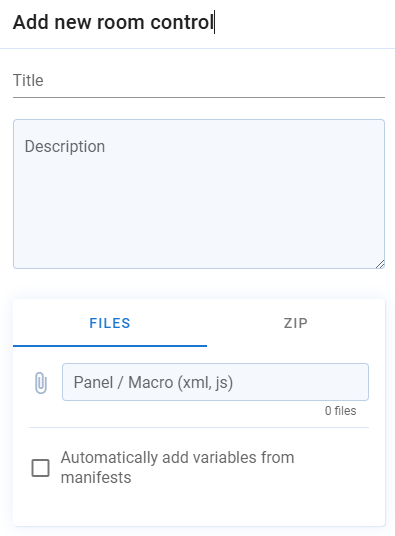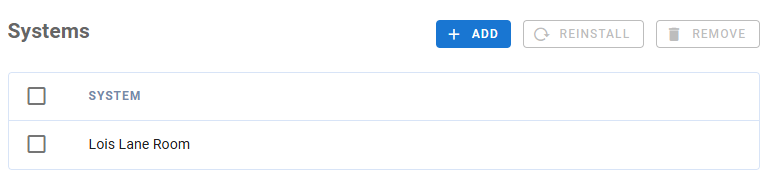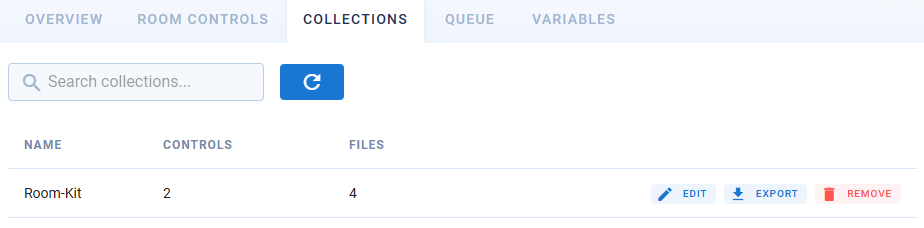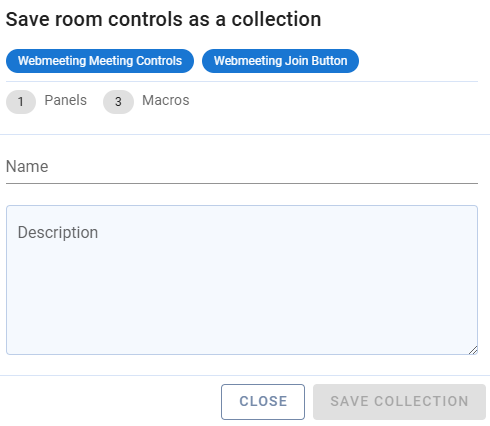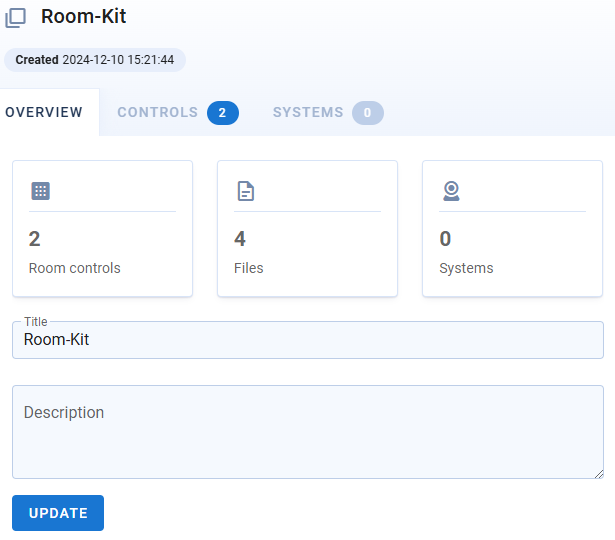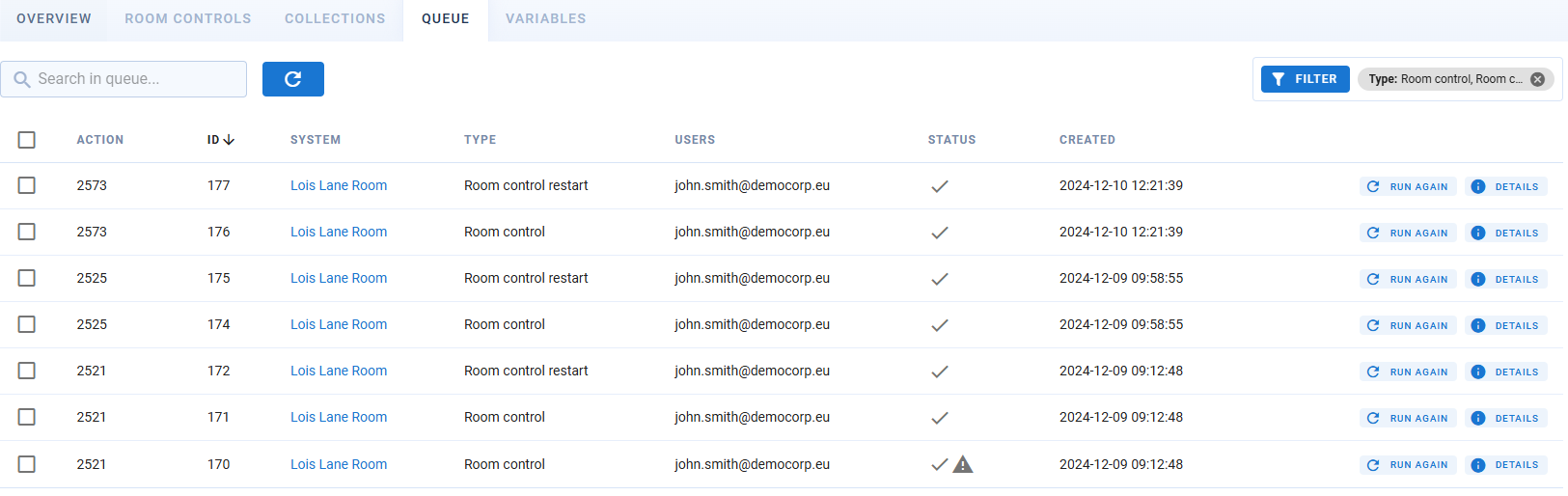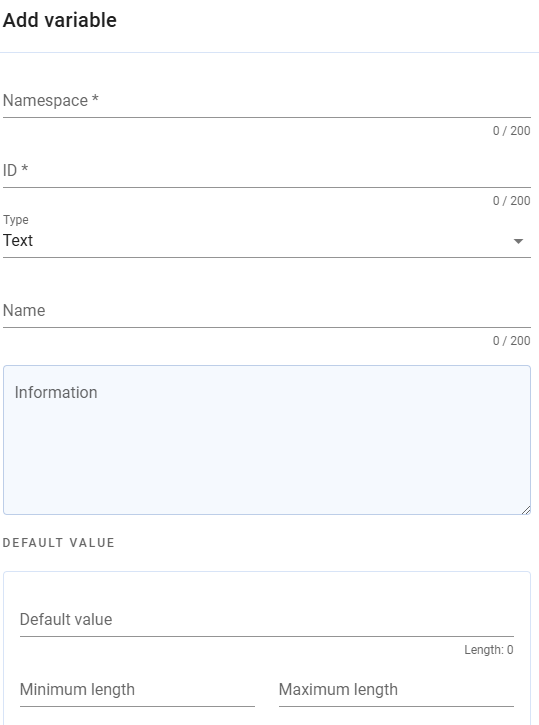Panels and macros
Eine effektive Möglichkeit, den Mehrwert Ihres Meetingraum-Erlebnisses zu steigern, ist die Nutzung von Raumsteuerungen, die neue Funktionen für das Touchpanel von Cisco/Webex-Raumsystemen hinzufügen.
Overview
In der Übersicht können Sie einsehen, welche Makros auf welche Räume angewendet sind. Dabei können Sie mit einem Klick die zugewiesenen Makros entfernen. Beispielsweise kann das Makro  über
über  von dem System "Lois Lane Room" entfernt werden. Wiederum kann ein neues Makro über
von dem System "Lois Lane Room" entfernt werden. Wiederum kann ein neues Makro über ![]() hinzugefügt werden.
hinzugefügt werden.
Bei Makros wird unterschieden zwischen Controls und Collections. Ein Control ist eine einzelne Funktion, die auf ein System angewendet und die Nutzung aufwerten bzw. erleichtern kann.
Eine Collection beschreibt eine Ansammlung mehrerer Controls, um z.B. eine bessere Übersichtlichkeit zu gewährleisten und mehrere Controls gleichzeitig einem System hinzufügen zu können.
Room-Controls
In der Übersicht der Raumsteuerung, kann eingesehen werden, wie viele Raumsteuerungen installiert sind, ob es sich dabei um ein Makro oder ein Panel handelt und, wie viele Dateien diesem Control zugehörig sind.
Neue Raumsteuerung erstellen
Um eine neue Raumsteuerung hinzuzufügen, klicken Sie ![]() und es öffnet sich ein Fenster, mit folgendem Inhalt, welches Sie ausfüllen und bestätigen:
und es öffnet sich ein Fenster, mit folgendem Inhalt, welches Sie ausfüllen und bestätigen:
- Titel – Titel der Raumsteuerung.
- Beschreibung – Beschreibung der Raumsteuerung.
- Dateien – Wählen Sie mehrere XML- und JS-Dateien für Ihre Raumsteuerung aus oder nutzen Sie den Tab „ZIP“, um eine ZIP-Datei für die Raumsteuerung zu importieren.
Raumsteuerung bearbeiten
Um eine Raumsteuerung zu bearbeiten, klicken Sie auf ![]() bei dem jeweiligen Control, welches Sie bearbeiten möchten. Dadurch öffnet sich folgendes Fenster, mit verschiedenen Anpassungsmöglichkeiten.
bei dem jeweiligen Control, welches Sie bearbeiten möchten. Dadurch öffnet sich folgendes Fenster, mit verschiedenen Anpassungsmöglichkeiten.
Overview
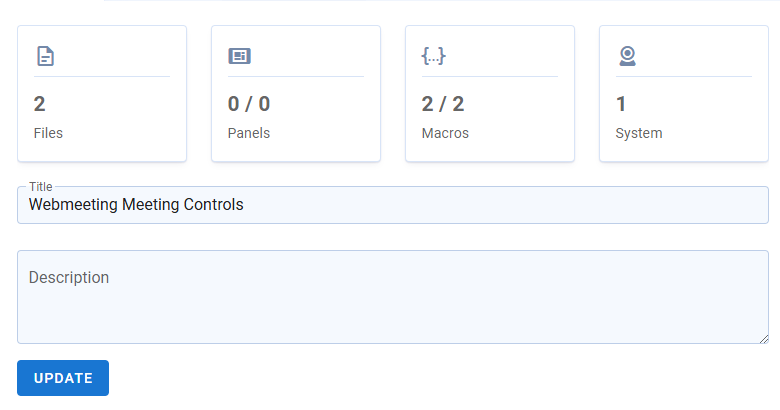 Hier können Sie verschiedene Informationen einsehen, sowie den Namen und die Beschreibung ändern.
Hier können Sie verschiedene Informationen einsehen, sowie den Namen und die Beschreibung ändern.
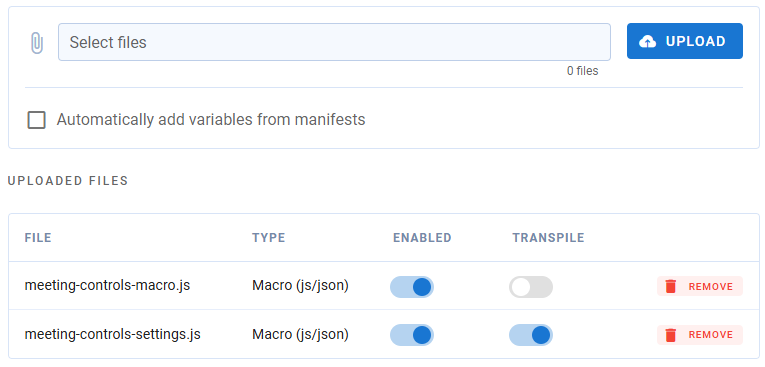 Files
Files
Hier können neue Makros, in Form von Dateien, hochgeladen und dem Raumsteuerung zugewiesen werden.
Systems
In diesem Bereich wird angezeigt, welche Systeme diese Raumsteuerung installiert haben. Zudem kann der Raumsteuerung weiteren Systemen zugewiesen, sowie bereits von vorhandenen entfernt werden.
 Variables
Variables
Das sind Variablen.
Collections
Mividas Rooms vereinfacht den Workflow, beispielsweise wenn ein neues Videokonferenzsystem hinzugefügt wird, indem es die Möglichkeit bietet, eine Auswahl an Raumsteuerungen als Sammlungen zu speichern.
Collection erstellen
Gehen Sie zu ![]() und wählen Sie die gewünschten Raumsteuerungen aus (
und wählen Sie die gewünschten Raumsteuerungen aus (![]() ), die Sie der Collection hinzufügen möchten. Danach klicken Sie auf
), die Sie der Collection hinzufügen möchten. Danach klicken Sie auf ![]() , fügen Namen und Beschreibung hinzu und klicken auf "save collection".
, fügen Namen und Beschreibung hinzu und klicken auf "save collection".
Collection bearbeiten
Über ![]() öffnet sich das Bearbeitungsfenster, indem Sie den Namen und die Beschreibung bearbeiten, sowie Raumsteuerungen hinzufügen und entfernen können.
öffnet sich das Bearbeitungsfenster, indem Sie den Namen und die Beschreibung bearbeiten, sowie Raumsteuerungen hinzufügen und entfernen können.
Des Weiteren können Sie, wie bei der Raumsteuerung, die Collection weiteren Systemen zuweisen und bereits von vorhandenen Systemen entfernt werden.
Queue
Im Bereich Queue kann der Status verschiedener Systeme eingesehen werden.
Variables
Hier können Variablen eingesehen und erstellt werden.
Variable erstellen
In diesem Formular können die folgenden Angaben gemacht werden, um eine Variable hinzuzufügen:
-
Namespace (*)
- Ein eindeutiger Bezeichner für den Namensraum, der die Variable gruppiert.
- Eingabe von bis zu 200 Zeichen.
-
ID (*)
- Ein eindeutiger Identifikator für die Variable innerhalb des Namensraums.
- Eingabe von bis zu 200 Zeichen.
-
Type
- Der Datentyp der Variable. Standardmäßig ist „Text“ ausgewählt, aber es können weitere Typen auswählbar sein.
-
Name
- Der Anzeigename der Variable.
- Eingabe von bis zu 200 Zeichen.
-
Information
- Ein Feld für zusätzliche Informationen oder eine Beschreibung der Variable.
-
Default Value
- Der Standardwert der Variable.
-
Minimum Length / Maximum Length
- Legen Sie die minimale und maximale Zeichenanzahl fest, falls die Variable eine Text- oder ähnliche Eingabe ist.